
|
Obiekty do gięcia
|
Wybiera obiekty do gięcia. |
| |
Typy gięcia
|
Określa typ gięcia. Aby utworzyć więcej niż jeden rodzaj gięcia, należy utworzyć odrębne operacje gięcia. Należy wybrać spośród następujących typów: |
| |
Zginanie
|
Zgina jeden lub więcej obiektów wokół czerwonej osi X triady (oś zginająca). Aby sterować kątem, lokalizacją i zakresem zginania, należy ustawić położenie triady i płaszczyzn przycięcia. Ten typ gięcia może zostać wykorzystany do wielu zastosowań, takich jak np. projekty przemysłowe, projekty mechaniczne, rozwiązywanie warunków odskoku sprężystego podczas tłoczenia elementów metalowych, usuwanie podcięć w powierzchniach o skomplikowanych kształtach i tak dalej. Płaszczyzna neutralna zgięcia przechodzi przez początek układu współrzędnych triady i odpowiada płaszczyźnie X-Z triady. Długość łuku pomiędzy płaszczyznami przycięcia wzdłuż płaszczyzny neutralnej pozostaje stała w całej operacji zginania.
Ustawić następujące opcje:
|
Kąt
|
Ustawia kąt zgięcia i działa łącznie z Promieniem
 . .
|
|
Promień 
|
Ustawia promień zgięcia.
|
| Przykład Zginania
|
|---|
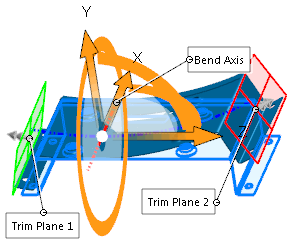 |
- Przemieścić wskaźnik ponad strzałki triady, aby wyświetlić wskaźnik przeciągania/obracania
 . Kliknąć prawym przyciskiem myszy, aby obrócić triadę, co spowoduje zmianę kierunku zgięcia. Kliknąć lewym przyciskiem myszy, aby zmienić pozycję triady. . Kliknąć prawym przyciskiem myszy, aby obrócić triadę, co spowoduje zmianę kierunku zgięcia. Kliknąć lewym przyciskiem myszy, aby zmienić pozycję triady.
- Przenieść wskaźnik ponad manipulatory płaszczyzny przycięcia, aby wyświetlić wskaźnik przenoszenia
 . Przeciągnąć manipulatory, aby ustawić pozycje płaszczyzn przycięcia. . Przeciągnąć manipulatory, aby ustawić pozycje płaszczyzn przycięcia.
- Przenieść wskaźnik ponad krawędź płaszczyzn przycięcia, aby wyświetlić wskaźnik zginania
 . .
- Przeciągnąć płaszczyzny przycięcia, aby zgiąć i zmodyfikować operację gięcia.
|
 |
| Wynik Zginania
|
|
| |
Skręcanie
|
Skręca obiekty bryłowe i powierzchniowe wokół niebieskiej osi Z triady. Aby sterować kątem, lokalizacją i zakresem skręcania, należy ustawić położenie triady i płaszczyzn przycięcia. Ustawić opcję:
|
Kąt
|
Ustawia kąt skręcania.
|
| Przykład Skręcania
|
|---|
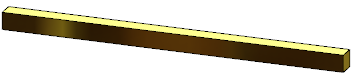
|
| Początkowa część z żebrami |
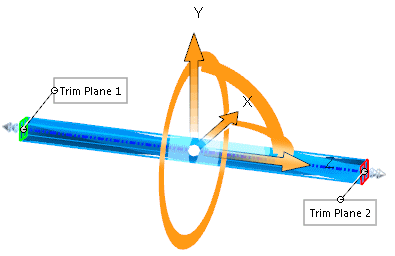
|
| Podgląd skręcenia. Obszar gięcia jest ograniczony przez płaszczyzny przycięcia. |

|
| Wynik Skręcania
|
|
| |
Zwężanie
|
Nadaje obiektom bryłowym i powierzchniowym zbieżność wzdłuż niebieskiej osi Z triady. Aby sterować kątem, lokalizacją i zakresem zwężania, należy ustawić położenie triady i płaszczyzn przycięcia. Ustawić opcję:
|
Współczynnik zwężenia 
|
Ustawia wielkość zwężenia. Płaszczyzny przycięcia nie przemieszczają się podczas ustawiania współczynnika zwężenia
 . .
|
| Przykład Zwężania
|
|---|

|
| Początkowa część |

|
| Podgląd zwężenia. Obszar gięcia jest ograniczony przez płaszczyzny przycięcia. |

|
| Wynik Zwężania
|
|
| |
Rozciąganie
|
Rozciąga obiekty bryłowe i powierzchniowe wzdłuż niebieskiej osi Z triady. Należy określić odległość lub przeciągnąć krawędź płaszczyzny przycięcia przy pomocy lewego przycisku myszy. Ustawić opcję:
|
Odległość rozciągnięcia 
|
Ustawia wielkość rozciągnięcia.
|
| Przykład Rozciągania
|
|---|

|
| Początkowa część |

|
| Podgląd rozciągania. Obszar gięcia jest ograniczony przez płaszczyzny przycięcia. |

|
| Wynik Rozciągania
|
|
| |
Twarde krawędzie
|
Tworzy powierzchnie analityczne (stożki, walce, płaszczyzny itp.), które często dają podzielone ściany w miejscach, gdzie płaszczyzny przycięcia przecinają obiekty. Jeżeli opcja ta nie jest zaznaczona, to wyniki są oparte na splajnach, tak więc powierzchnie i ściany mogą wyglądać na bardziej gładkie i oryginalne ściany pozostaną bez zmian.
| Przykład Twardych krawędzi
|
|---|
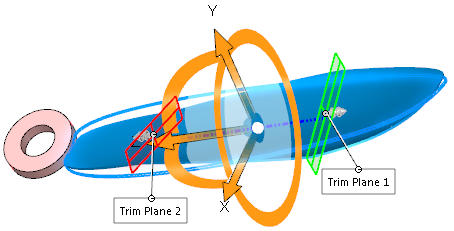
|
| Skręcenie przy przestawieniu płaszczyzn przycięcia celem ograniczenia obszaru skręcenia. |

|
|
Rezultat przy wybranej opcji Twarde krawędzie.
Ściana jest dzielona na odrębne ściany w miejscach przecięcia części przez płaszczyzny przycięcia.
|

|
|
Rezultat przy nie zaznaczonej opcji Twarde krawędzie.
Ściana pozostaje jedną ścianą.
|
|